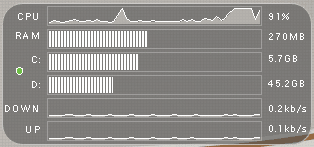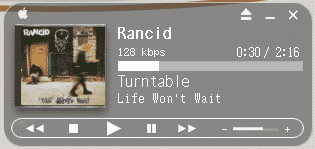Samurize・1段目、時計、カレンダー。
時計とカレンダーを表示させます。
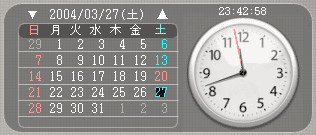
時計は配布しているものなんですが…
ChromeClock
解凍したものをsamurizeフォルダ内にその構造のままいれます。(skinフォルダならskinフォルダに)
Config.exeでChromeClock.iniを開き、全部選択して自分のiniにコピー&ペースト。あとは小さくしたりして…。
カレンダーはCCalendar.js(ver 2.50b)を使います。まず解説尻侍-DownLoad-●カレンダー系のCCalendar.jsをダウンロード。
解凍したらサンプルiniがはいってるのでそれが動くか確かめてみます。
CCalendar.sample.iniをConfigフォルダに入れ、それ以外をScriptsフォルダに入れます。
設定ファイルを切り替えると同梱のCCalendar.sample.pngのような感じで表示できると思います。
そこから設定を変えたり、いらないものを削ったりしながら自分の好みに合わせて変えていくのがいいかと思います。説明するよりも実際にいじったほうがわかりやすいですね。
(※これより下は前のバージョンのものです)
次に、カレンダーはCCalendar.js(ver 2.00b)を使います。解説尻侍 - FAQのQ111にも解説がありますが、自分なりに解説したいと思います。ダウンロードは解説尻侍-DownLoad-●カレンダー系で。ダウンロード、解凍したら、ファイルを移動します。
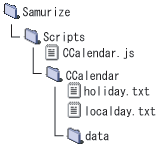 右の図のようにScriptsフォルダにCCalendar.jsを、その中にCCalendarフォルダをつくり、holiday.sample.txtをholiday.txt、Schedule.sample.txtをlocalday.txtにそれぞれリネームします。さらに、dataフォルダも作ります。このフォルダに出力されるテキストファイルが入ります。
右の図のようにScriptsフォルダにCCalendar.jsを、その中にCCalendarフォルダをつくり、holiday.sample.txtをholiday.txt、Schedule.sample.txtをlocalday.txtにそれぞれリネームします。さらに、dataフォルダも作ります。このフォルダに出力されるテキストファイルが入ります。
次にスクリプトの設定をしましょう。CCalendarjsをメモ帳などで開きます。
//**---個人設定ここから---**//というところの下3つを書き換えます。
//出力フォルダ(絶対パス。存在するフォルダを指定すること)その他の設定はちゃんと動くことを確認してから書き換えたほうがいいと思います。
var outdir="C:\\Program Files\\Samurize\\Scripts\\CCalendar\\data\\";
//祝日情報が入ったファイル名(絶対パス)
var holiday="C:\\Program Files\\Samurize\\Scripts\\CCalendar\\holiday.txt";
//個人スケジュール用ファイル名(絶対パス)
var localday="C:\\Program Files\\Samurize\\Scripts\\CCalendar\\localday.txt";
次にsamurizeのConfig.exeに移り、


メーターの追加-コンソロールプログラムで追加します。追加したアイテムのコンソロールプログラムの設定-コマンドラインに
cscript //nologo "C:\Program Files\Samurize\Scripts\CCalendar.js" 0 0 mといれ、テストを押してみましょう。正常な場合、[通常出力 引数あり]なんたらなんたら~~と出力されます。
ノートンが入っている場合、テストを押してもタイムアウトになってしまいます。(なりました)その場合は
解説尻侍 - FAQ
ショートカットを(どれで作成していいのか分からなかったのでCCalendar.jsから)作成しリンク先をのようにしてショートカットを作り、そこから実行させてノートンに認証させましょう。認証してからはConfig.exeからでも実行できました。(スクリプトをいじったあとは1回1回認証させないとダメでした。)
Cscript //nologo "C:\Program Files\Samurize\Scripts\CCalendar.js" /n
とする。(適用後自動的に
C:\WINDOWS\system32\cscript.exe //nologo "C:\Program Files\Samurize\Scripts\CCalendar.js" /n
となる。)
正常に出力された場合、dataフォルダにたくさんテキストファイルができていると思います。曜日や日にち等いろいろあるんで確認してください。そのファイルをConfig.exeに貼り付ければ出来上がりです。あとはフォントや色やスクリプトの設定などいろいろ弄ってみてください。
●来月・先月のカレンダーに移動するボタンの作り方
先ほどのショートカットを作るやり方で、
来月:Cscript //nologo "C:\Program Files\Samurize\Scripts\CCalendar.js" /n
先月:Cscript //nologo "C:\Program Files\Samurize\Scripts\CCalendar.js" /p
等のショートカットを作り、Config.exeで「▲」とかのテキストからリンクさせます。